Cómo prolongar la duración de la batería de tu ROG Ally o ROG Xbox Ally

La ROG Ally, ROG Ally X, ROG Xbox Ally y ROG Xbox Ally X llevan tus juegos favoritos para llevarte a cualquier lado. Si quieres alargar tu tiempo de juego lo máximo posible, aquí tienes algunos consejos para alargar la batería de tu dispositivo.
Cómo ver la batería restante en el ROG Ally
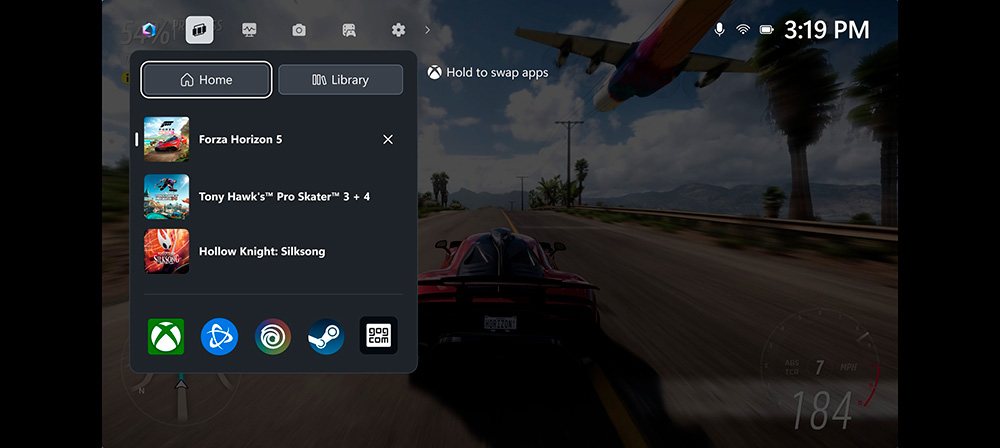
Para invocar el monitor, pulsa el botón del Centro de Mando situado en el lado izquierdo del dispositivo. Toca la opción de Monitor en Tiempo Real.
Verás una pequeña caja transparente en la esquina superior derecha de la pantalla con el uso de CPU, GPU, métricas de FPS, temperatura y nivel de batería. Sigue pulsando el botón de Monitor en Tiempo Real y verás más opciones de visualización, incluyendo una vista mínima que solo muestra la batería restante, la temperatura del sistema, los FPS y la hora.
Puedes usar la pantalla táctil para arrastrar la ventana del monitor en tiempo real a cualquier parte de la pantalla, para que no interfiera con el HUD de tu juego. Con el monitor en tiempo real, puedes vigilar la batería sin tener que cambiar de ventana.
Primero: actualiza tu software y controladores
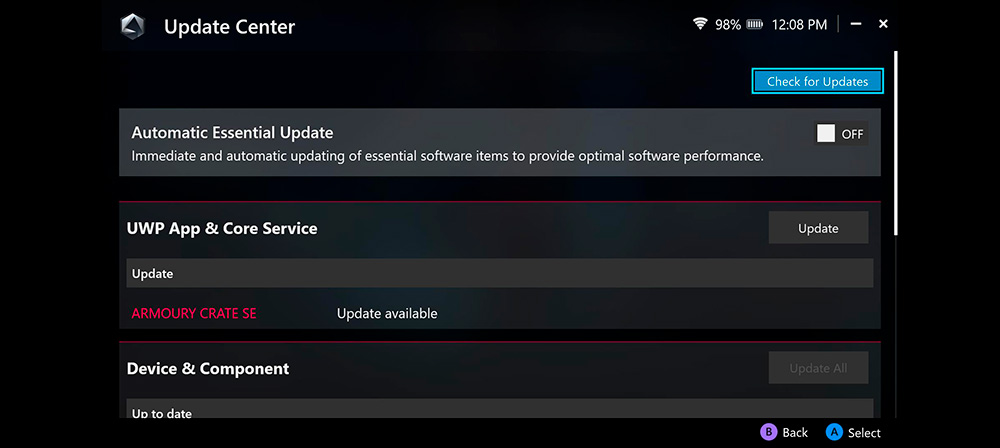
Las consolas portátiles ROG Ally funcionan con un conjunto de software y controladores ajustados para ofrecer la mejor experiencia posible. ASUS, Microsoft y AMD actualizan este software regularmente para que todo funcione de forma fluida y eficiente, por lo que es buena idea mantener tu sistema actualizado si quieres optimizar el rendimiento del sistema.
Actualizarás la mayoría de los elementos esenciales del sistema a través de la app Armoury Crate. Para abrir esto en el ROG Ally y el ROG Ally X, pulsa el botón dedicado de Armoury Crate en tu sistema. Los usuarios de ROG Xbox Ally y ROG Xbox Ally X pueden abrir Armoury Crate pulsando el botón del Centro de Mando y luego seleccionando "Abrir Armoury Crate SE" desde la parte superior del Centro de Mando.
Una vez que se abra Armoury Crate, ve a la pestaña de Configuración (el icono de engranaje) en la parte superior y selecciona Centro de actualizaciones. Asegúrate de que todo lo de la lista esté actualizado antes de continuar. Vuelve aquí de vez en cuando para asegurarte de que estás al día. También hay un interruptor para Actualización Esencial Automática en el Centro de Actualizaciones si quieres automatizar el proceso de actualización. De forma similar, Windows y la app de Xbox se actualizan automáticamente o te avisan cuando se necesitan actualizaciones.
Mejora la eficiencia con el modo Rendimiento o Silencioso

Las consolas portátiles ROG Ally tienen varios modos de operación, similares a los portátiles ROG, que regulan el consumo de energía, la velocidad del ventilador y el nivel de rendimiento del dispositivo. Los modos Silencioso, Rendimiento y Turbo corresponden cada uno a un nivel de potencia diferente (o TGP) para el procesador, siendo el modo Silencioso el que proporciona el menor consumo, el modo Rendimiento proporcionando un equilibrio entre potencia y duración de la batería, y el modo Turbo proporcionando la mayor potencia. Incluso puedes usar el ROG Ally conectado con Modo Turbo para obtener la máxima potencia, manteniendo siempre unas temperaturas y acústica excelentes.
Si actualmente estás maximizando el consumo de energía de tu ROG Ally con el Modo Turbo, puedes alargar la batería cambiando a modo Performance o Silencioso. Como estos modos asignan menos energía al chip, podrás jugar durante periodos más largos. Sin embargo, ten en cuenta que el rendimiento no se maximizará en estos modos, por lo que tendrás que encontrar el equilibrio adecuado entre rendimiento y duración de batería para el juego que estás jugando actualmente. (También puedes crear tus propios límites de poder manuales en Armoury Crate SE, si así lo deseas.)
También puedes evitar que la CPU se sobrealimente yendo a Ajustes > Rendimiento > Eco Assist y desactivando el CPU Boost. (Esta opción también puede añadirse al Centro de Mando para un cambio rápido.) Esto aumentará la eficiencia energética, pero puede reducir ligeramente el rendimiento en algunos juegos de mayor fidelidad. En juegos más fáciles de ejecutar, como los indie o 2D, puede que notes que aumenta la duración de la batería con poca o ninguna caída de rendimiento. Hablando de eso...
Elige bien a tu juego

Encontrar el equilibrio adecuado depende del juego que estés jugando actualmente, y algunos juegos menos intensos gráficamente pueden ofrecer una mayor duración de batería que los juegos AAA de alta gama. Así que si sabes que vas a salir y necesitas que tu aliado dure, puede ser buena idea elegir el juego adecuado. Cuando estás atrapado en el DMV todo el día, la cantidad de tiempo que puedas dedicar a jugar es la máxima prioridad.
Títulos como Hades, Dead Cells y Hollow Knight son juegos increíbles que pueden mantenerte enganchado durante horas y permitirte alargar la batería más que los gráficos como Cyberpunk 2077. Todo el mundo debería tener algunos de estos títulos en su biblioteca cuando necesite una sesión de juego extra larga lejos del outlet, y francamente, son de los mejores juegos de la década — así que merecen la pena descargarlos rápidamente. Consulta nuestra lista de los mejores juegos indie fáciles de dirigir para ROG Ally si necesitas ideas.
Limita tus FPS
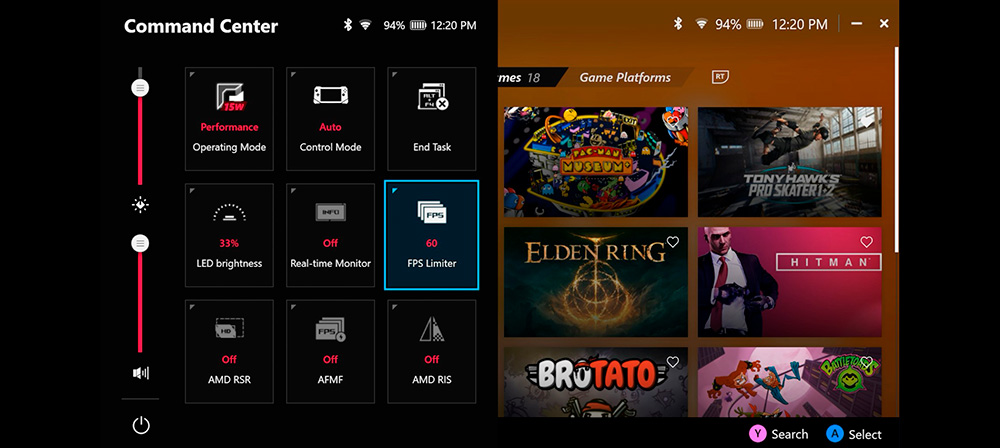
Aquí tienes un consejo útil que va de la mano con el anterior: si tienes un juego fácil de dirigir y con altas tasas de fotogramas, podrías conseguir que dure más limitando la tasa de frames a algo más bajo.
Por ejemplo, me encanta ver ese contador de 120 FPS tanto como a cualquier otro jugador, pero 60 FPS sigue siendo excelente en muchos juegos, y estoy dispuesto a bajar si eso me va a dar un poco más de tiempo de juego lejos de la pared. Muchos juegos tienen un FPS limitado integrado, así que revisa la configuración de vídeo o gráficos de tu juego para limitar la tasa de frames a la velocidad deseada.
Para juegos que no tienen limitador de fotogramas integrado, el Ally Command Center te cubre todo. Asegúrate de que tu juego soporta modo exclusivo a pantalla completa y está configurado como tal. Luego abre el Centro de Mando y pulsa el botón de Límite de FPS hasta que alcance la tasa de frames deseada. Deberías ver cómo tu tasa de frames en el monitor en tiempo real se mantiene en el límite que prefieres, reduciendo el consumo de energía para que la batería dure más. También puedes usar esto con FSR, como se describe en nuestra guía de rendimiento, para mejorar el rendimiento en juegos que ya rinden bien.
Streaming de juegos al rescate
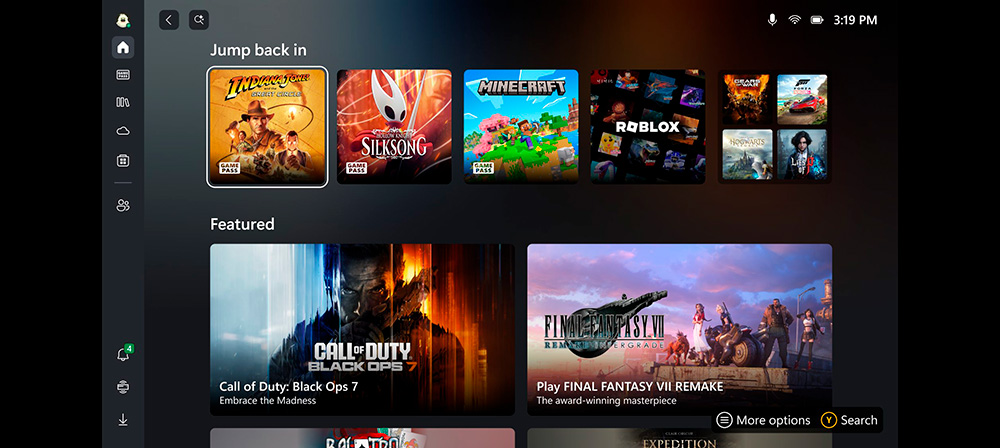
Reproducir juegos desde la nube o desde otros dispositivos te ofrece una forma cómoda de jugar a tus juegos al instante, sin necesidad de descarga: otra máquina con hardware de alta gama renderiza el juego y luego te envía los fotogramas por internet. El streaming tiene muchas ventajas, pero aquí hay una que quizá no habías considerado: la duración de la batería.
Cuando estás haciendo streaming de un juego, tu dispositivo no está haciendo ningún renderizado hardcore por sí mismo. Todo está ocurriendo en otro sitio, y solo recibes un streaming de vídeo del mundo del juego. De este modo, el streaming en la nube no es tan diferente de ver Netflix o YouTube en cuanto a consumo energético, por lo que el mismo juego consumirá mucha menos batería al reproducirse que jugarlo localmente. Si quieres jugar a un juego que requiere mucho gráficos pero quieres que la batería dure lo máximo posible, el streaming puede alargar bastante tu sesión.
Si no lo has probado antes, Xbox Cloud Gaming está disponible con suscripción a Game Pass , así que abre tu cuenta, encuentra tu juego favorito en la biblioteca de Xbox y ponte cómodo — nuestra guía de Xbox Cloud Gaming te contará todo lo que necesitas saber. Alternativamente, puedes reproducir juegos en streaming a tu Ally desde tu consola Xbox con Xbox Remote Play, o desde tu PC de gaming con algo como AMD Link.
Baja el brillo de la pantalla
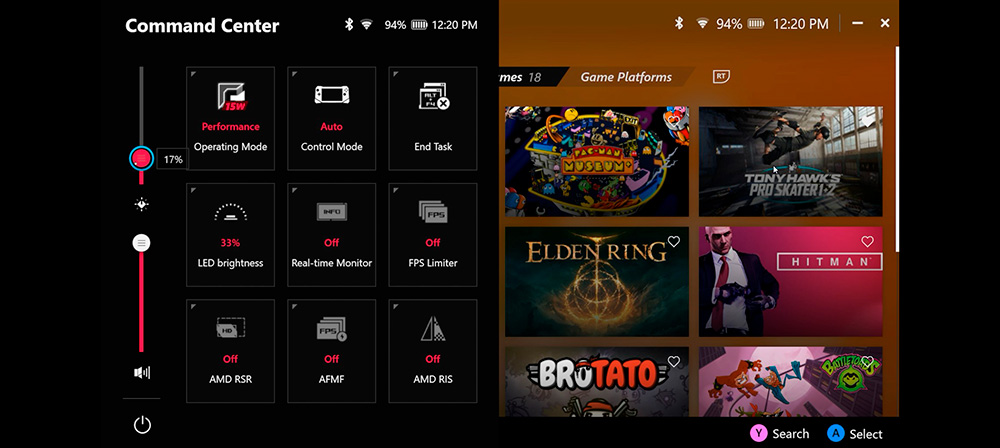
Como en cualquier dispositivo móvil, gran parte del consumo de energía proviene de la propia pantalla — o más bien, de los LEDs que iluminan la pantalla. La familia de dispositivos ROG Ally tiene un brillo maravillosamente alto de 500 nits, lo cual es genial si juegas al aire libre. Pero si juegas en interior, probablemente puedas bajar el brillo sin sacrificar la claridad visual.
Para bajar el brillo, abre el Centro de Mando y luego toca y arrastra el control deslizante de brillo vertical a la izquierda hacia abajo. Esto reducirá el brillo general de la pantalla, dándote algo más de tiempo de juego con batería. También puedes apagar la iluminación RGB para ahorrar un poco de energía.
Ahorra energía cuando no uses la ROG Ally
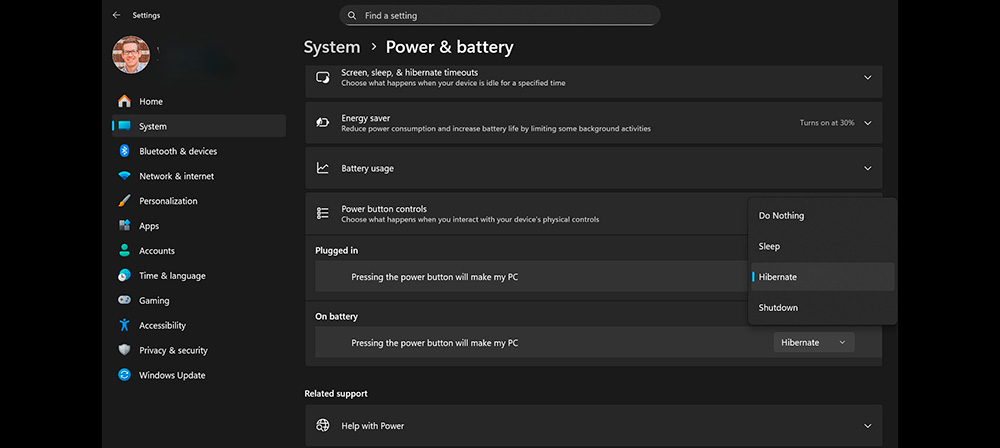
Si quieres maximizar la duración de la batería cuando no usas la ROG Ally, asegúrate de gestionar su consumo de la forma más eficiente posible. Abre la configuración de Windows y asegúrate de que la pantalla esté configurada para apagarse después de unos minutos cuando no la uses, y también asegúrate de que entre en suspensión automáticamente.
Alternativamente, en lugar de dormir, puedes hibernar o apagar la ROG Ally cuando no lo estés usando, ya que no consumirá energía en ese estado. Para apagar tu consola portátil con solo unos toques, pulsa el botón del Centro de Mando y el botón de encendido en la esquina inferior izquierda.
También puedes ajustar la configuración de Windows para modificar si tu portátil entra en suspensión o hibernación por defecto al pulsar el botón de encendido. Pulsa el botón de Xbox, ve a la pestaña Configuración, baja hasta Más Ajustes y abre la app Configuración de Windows. Ve a System > Energía y batería y cambia "Pulsar el botón de encendido hará que mi PC se instale" por "Hibernar". Entonces tu ROG Ally hibernará con solo pulsar un botón.
Los dispositivos ROG Ally también intentarán hibernar automáticamente cuando sea necesario para ahorrar energía. En Armoury Crate, accede a Ajustes > Modo de Funcionamiento > Rendimiento > Eco Assist y asegúrate de que el Asistente de Espera Moderno y el Modo Extremo estén activados. El Asistente de Espera Moderno asegura que tu sistema entre en modo hibernación tras un periodo determinado de suspensión, mientras que el Modo Espera Extremo desactiva ciertas funciones para ahorrar energía cuando está en ese modo de suspensión más ligero.
Mejora la salud general de tu batería
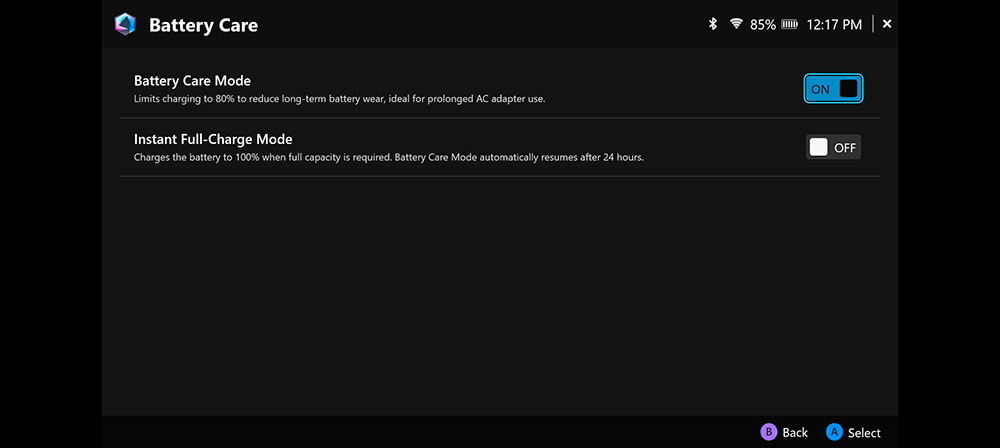
Las consolas portátiles ROG Ally permiten cargar por bypass, así que cuando juegas conectado a la pared, la batería se desvía completamente para proteger su vida útil. Sin embargo, hay otra cosa que puedes hacer para mantener la salud a largo plazo de la batería.
En Armoury Crate, hay una configuración llamada Modo de Cuidado de la Batería que solo carga el dispositivo hasta el 80%, lo que reduce el desgaste de la batería con el tiempo. Aunque esto reduce la duración de la batería en el momento —ya que no cargas el dispositivo a su máxima capacidad—, te permitirá tener una mejor duración en un año, dos o más. Si sabes que vas a jugar con batería y necesitas toda la energía posible, puedes volver aquí y activar el Modo de Carga Completa Instantánea para volver a cargar la batería al 100%, lo que durará 24 horas.
Para más consejos y trucos, consulta nuestra guía completa del ROG Ally. Y si aún no has comprado tu ROG Ally, puedes conseguirlo en Best Buy en los enlaces de abajo. Y bueno, si planeas pasar horas jugando en portátiles, puedes comprar un banco de baterías externo mientras tanto. Mientras sea capaz de cargar al menos 65W por USB-PD o más, estás en oro.
Sobre ROG
Republic of Gamers (ROG) es una submarca de ASUS dedicada a crear el mejor hardware y software gaming del mundo. Constituida en 2006, ROG ofrece una gama completa de productos innovadores conocidos por su rendimiento y calidad, entre , los que se incluyen placas base, tarjetas gráficas, componentes de sistema portátiles, ordenadores de sobremesa, monitores, smartphones, equipos de sonido, routers, periféricos y accesorios. ROG participa y patrocina los principales eventos internacionales de videojuegos. Los equipos de ROG han servido para establecer cientos de récords de overclocking y siguen siendo la opción preferida de los jugadores y entusiastas de todo el mundo. Si quieres ser de los que se atreven, obtén más información sobre ROG en https://rog.asus.com/es/.
Acerca de ASUS
ASUS es un líder tecnológico global que suministra los dispositivos, componentes y soluciones más innovadores e intuitivos del mundo con el objetivo de ofrecer experiencias increíbles que mejoren la vida de las personas en cualquier lugar. Con su equipo de 5000 expertos en I+D interno, ASUS es reconocida a nivel global por reinventar continuamente las tecnologías del presente con vistas al futuro. Obtiene más de 11 galardones al día en concepto de calidad, innovación y diseño, y se encuentra posicionada como una de las empresas más admiradas del mundo según el ranking World's Most Admired Companies de Fortune.
Autor
Artículo popular

ASUS ROG presenta innovadores monitores gaming con tecnología Tandem OLED en la gamescom 2025

ASUS Republic of Gamers presenta la ROG Matrix GeForce RTX 5090 Edición Limitada 30.º Aniversario
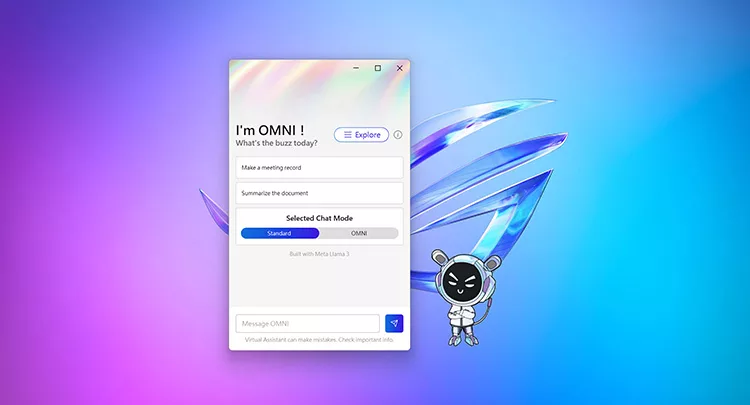
El asistente virtual ROG recibe una actualización de inteligencia artificial con nuevas funciones

Las esperadas ROG Xbox Ally y ROG Xbox Ally X ya están disponibles para pre-reserva

El ROG XG Mobile 2025 lidera una nueva era de GPU externa con Thunderbolt 5
Últimos Artículos

15 consejos y atajos para configurar y optimizar tu ROG Ally o ROG Xbox Ally
Así que por fin tienes una ROG Ally, ROG Ally X, ROG Xbox Ally o ROG Xbox Ally X, y estás deseando empezar a jugar. Para la mejor experiencia posible, hay algunas cosas que deberías hacer primero — y algunos consejos que deberías conocer para sacar el máximo rendimiento de tu dispositivo. Así es como configurar, optimizar y acceder directamente a tu nueva consola portátil.

Cómo mejorar el rendimiento en juegos en el ROG Ally o ROG Xbox Ally
La ROG Ally, ROG Ally X, ROG Xbox Ally y ROG Xbox Ally X son verdaderas consolas portátiles Full HD listas para que tus juegos luzcan mejor que nunca. Si quieres subir la tasa de frames lo máximo posible, aquí tienes los ajustes que puedes ajustar para maximizar el rendimiento en cualquier juego.

Cómo prolongar la duración de la batería de tu ROG Ally o ROG Xbox Ally
La ROG Ally, ROG Ally X, ROG Xbox Ally y ROG Xbox Ally X llevan tus juegos favoritos para llevarte a cualquier lado. Si quieres alargar tu tiempo de juego lo máximo posible, aquí tienes algunos consejos para alargar la batería de tu dispositivo.

Cómo actualizar la unidad SSD y reinstalar Windows en tu ROG Ally, ROG Xbox Ally o ROG Xbox Ally X
La ROG Ally, ROG Ally X, ROG Xbox Ally y ROG Xbox Ally X llevan tus juegos favoritos para llevarte a cualquier lado. Aunque una tarjeta microSD puede llevarte lejos, el almacenamiento SSD del Ally también es actualizable, así que puedes cambiar un disco nuevo por tu cuenta. Así es como se hace.
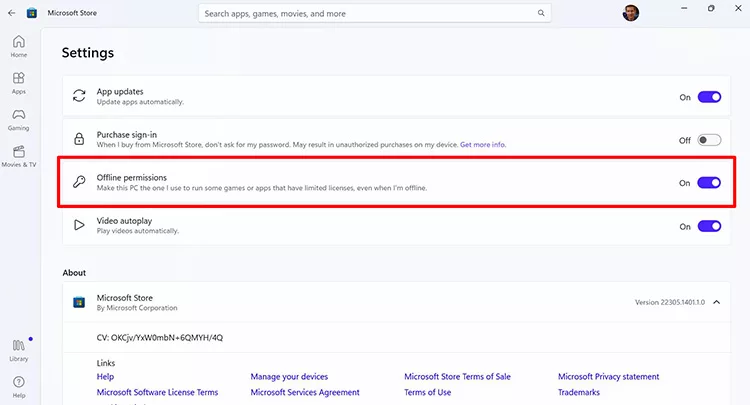
Cómo jugar sin conexión con ROG Ally y ROG Xbox Ally
La ROG Ally, ROG Ally X, ROG Xbox Ally y ROG Xbox Ally X están diseñadas para jugar a todos tus juegos, vayas donde vayas — incluso si no tienes conexión a internet. Tanto si estás en la carretera, en el aire o recorriendo las Montañas Rocosas, aquí tienes cómo jugar a tus juegos sin conexión.
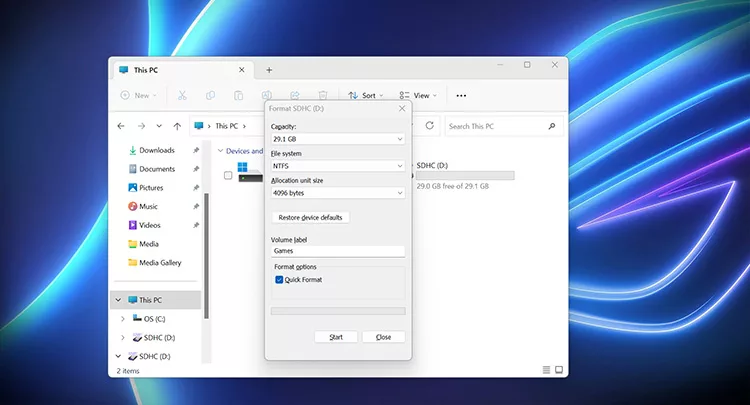
Cómo instalar juegos en una tarjeta SD en tu ROG Ally o ROG Xbox Ally
La ROG Ally, ROG Ally X, ROG Xbox Ally y ROG Xbox Ally X llevan tus juegos favoritos para llevarte a cualquier lado. Pero si tienes una colección enorme y te gusta ir saltando de un juego a otro, puedes ampliar aún más tu almacenamiento con una tarjeta microSD. Así es como se hace.